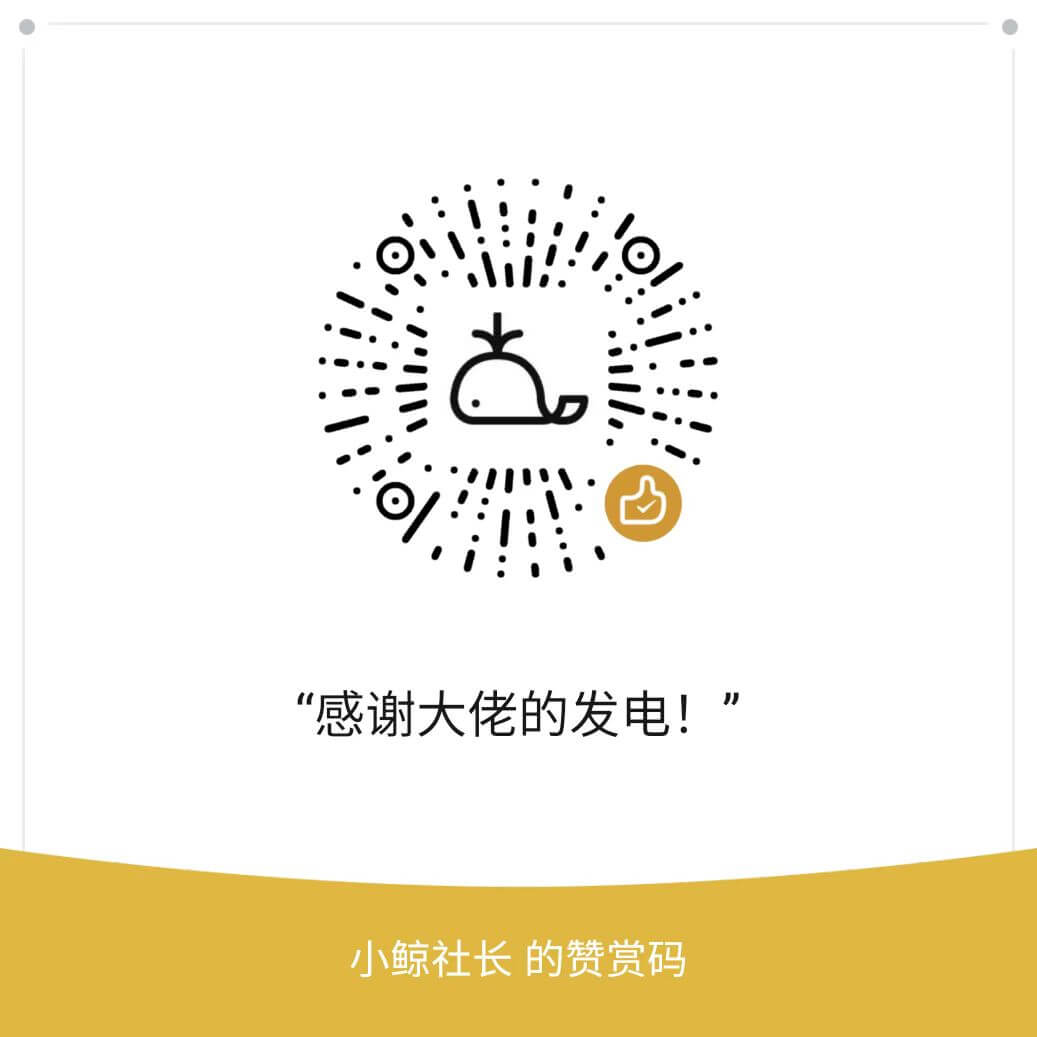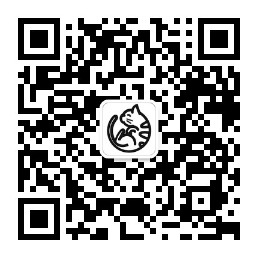锐捷天蝎X60Pro刷机OpenWrt固件新手教程
锐捷天蝎路由器X60Pro是一款发哥MT7986A方案的路由器,造型和小米万兆、八爪鱼、磊科N60差不多,都是飞碟一样。这款路由器可以刷机,自带512MB大内存,配置和红米AX6000差不多,优点是多一个2.5G网口,记录下我刷入OpenWrt的过程。
解锁SSH
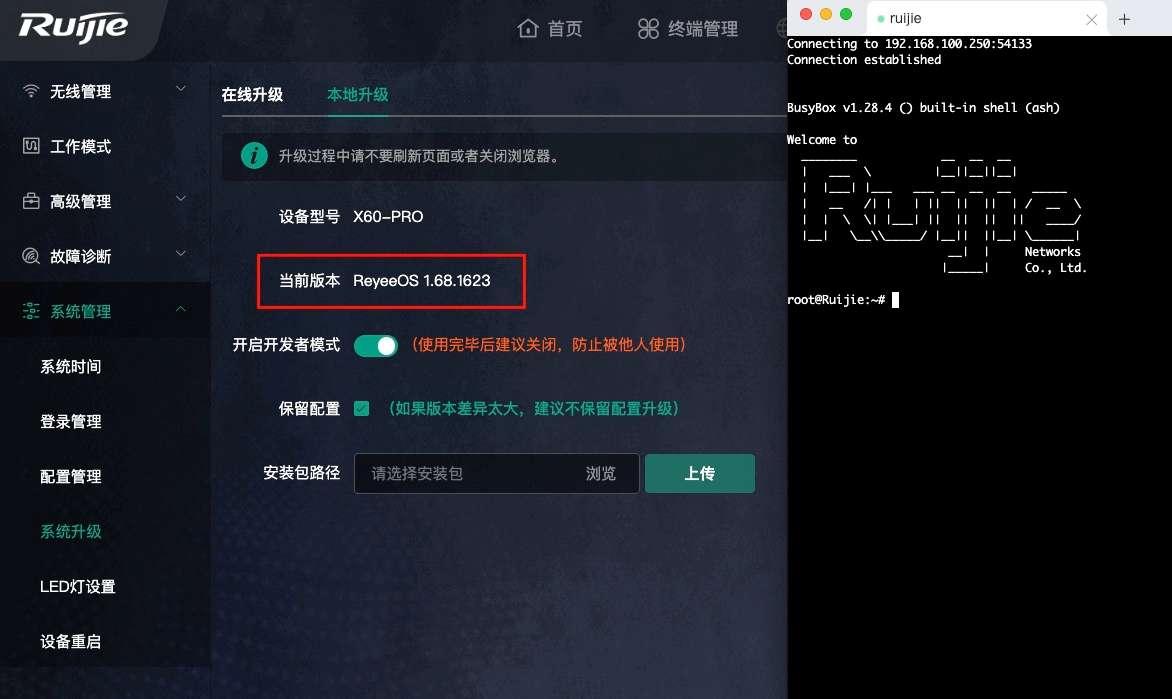
锐捷路由器开启ssh很简单,在系统管理→系统升级→本地升级,点击当前版本号几次,就可以打开开发者模式,这个开发者模式就是启用了ssh,默认端口是54133;然后使用锐捷工具箱获取用户和密码即可。
SSH下写入uboot
方式一:下载uboot后使用scp工具上传到路由器
感谢NekokeCore‘s大佬提供uboot,下载地址:
https://www.123pan.com/s/jbA3jv-qBao 提取码:MAWd
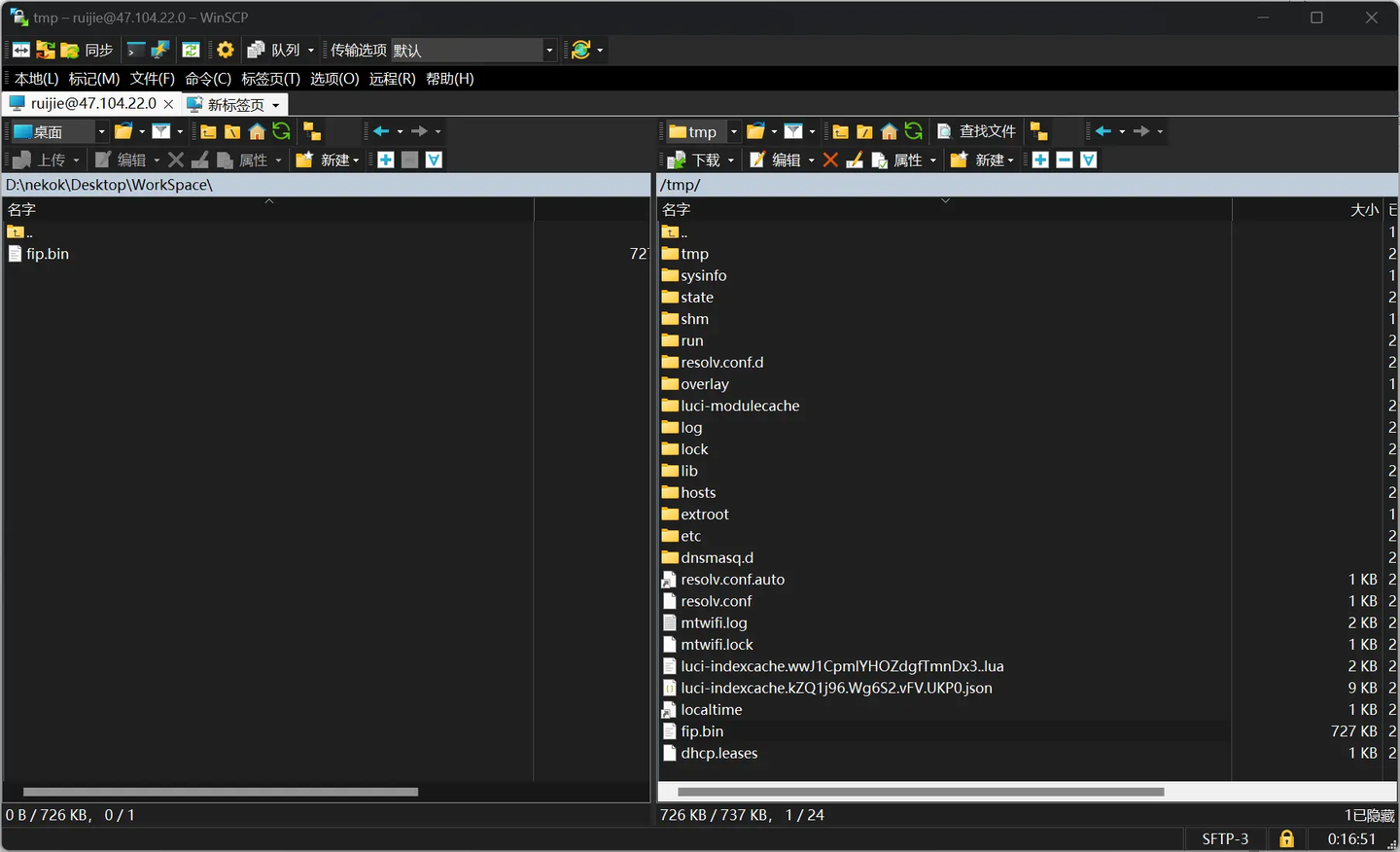
把下载下来的 UBOOT 命名为:fip.bin 然后使用SCP导航到路由器根目录下的 /tmp 目录,并把桌面文件夹里的 fip.bin 上传到路由器的 /tmp 文件夹下
方式二:在线下载uboot 我把uboot文件上传到服务器了,路由器联网可以使用这种方式,更简单一点,点个关注吧。
curl -k -o /tmp/fip.bin https://mao.fan/shezhang/RuijieX60Pro/fip.bin
使用 cd 命令,切换到 /tmp 文件下,输入以下指令刷入 UBOOT:
cd /tmp
mtd write /tmp/fip.bin FIP
# 这条指令的意思是刷写FIP分区
mtd verify /tmp/fip.bin FIP
# 这条指令的意思是验证FIP分区与要刷写的镜像是否一致
mtd erase u-boot-env
# 这条指令的意思是格式化UBOOT ENV分区,这一步是为了清除旧的环境变量配置,确保新的配置能够顺利生效。
uboot下刷入OpenWrt固件
RG-X60 Pro固件下载:
https://www.123pan.com/s/jbA3jv-jBao 提取码:b5x9
拔下路由器电源,路由器的 LAN 口插入一条网线到电脑,按住路由器的 RESET 按键,插上电源,等待 10 秒后松手(紫灯闪烁后灭掉)

电脑在适配器处设置静态 IP 地址,IP 地址为 192.168.110.2,子网掩码为 255.255.255.0,网关可以留空
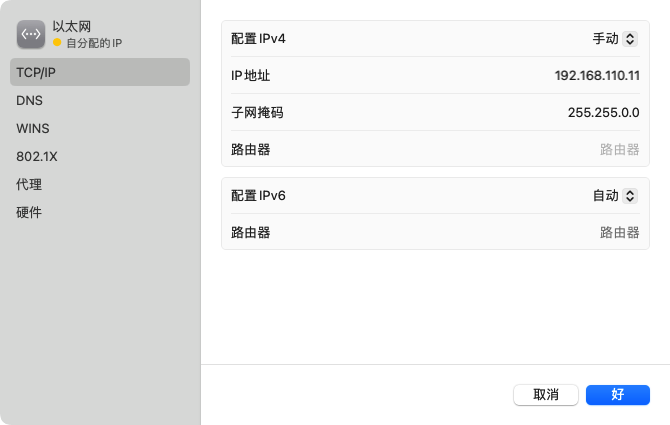
打开浏览器,输入 http://192.168.110.1 访问 UBOOT 的 WEB 页面
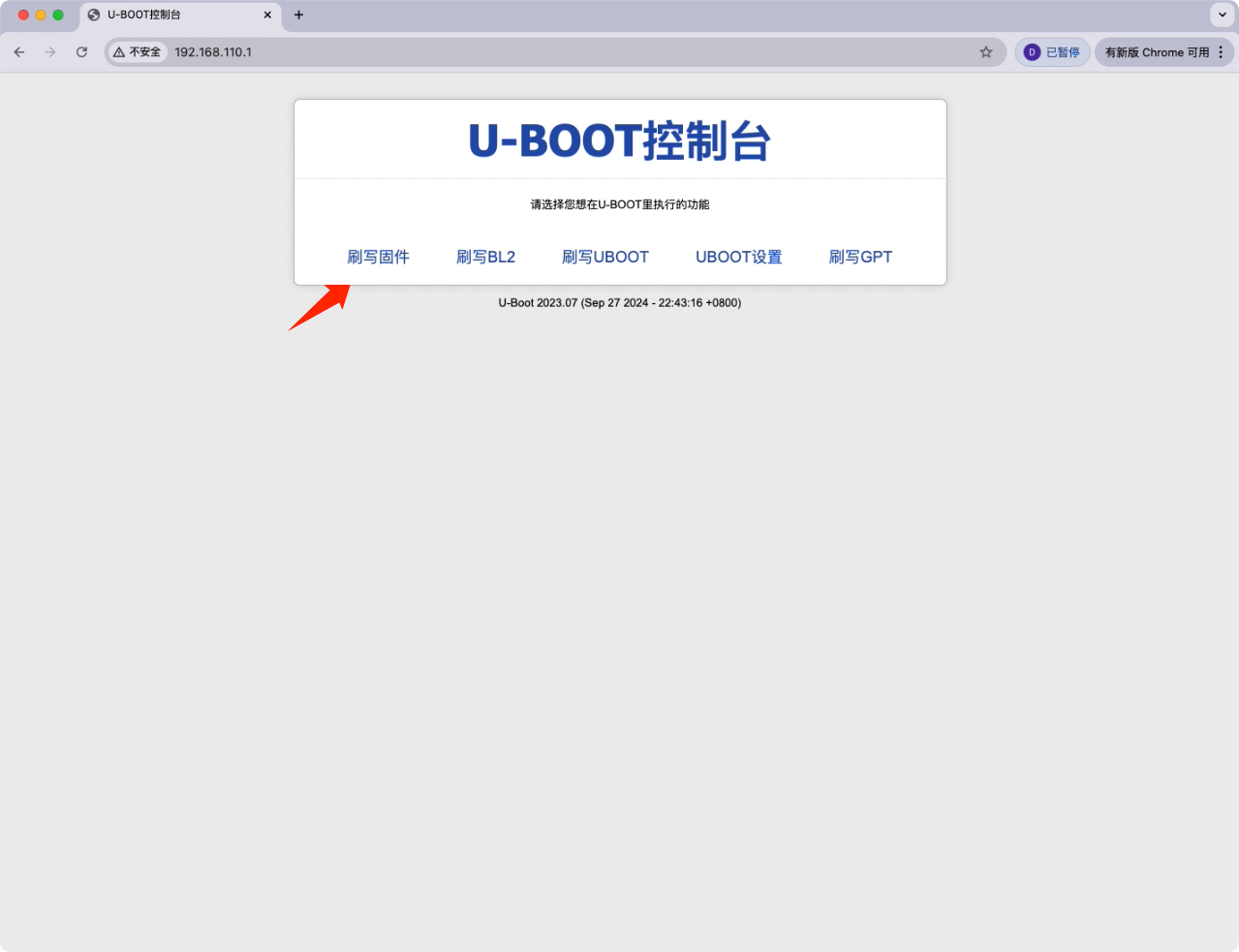
然后选择一下分区格式107M
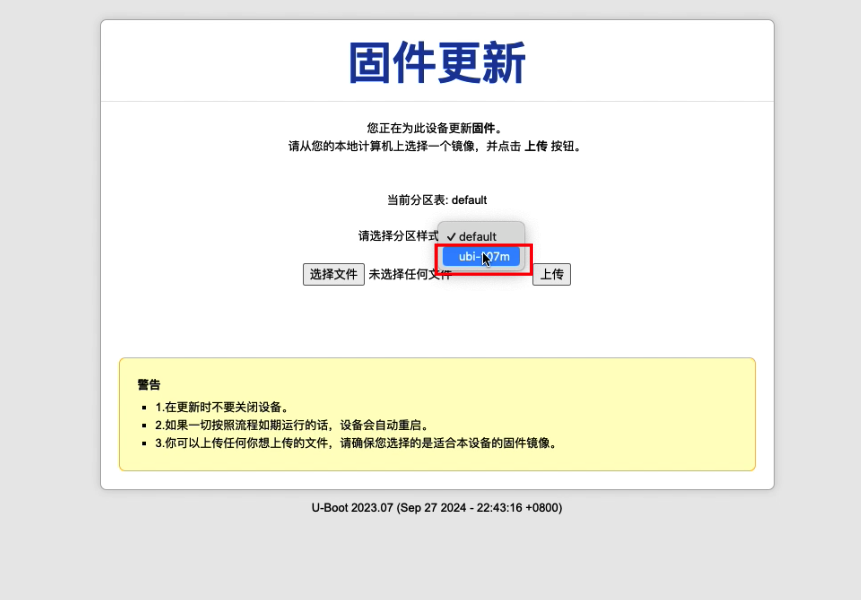
上传下载的OpenWrt固件后,点击更新,等待几分钟就写入完成了。
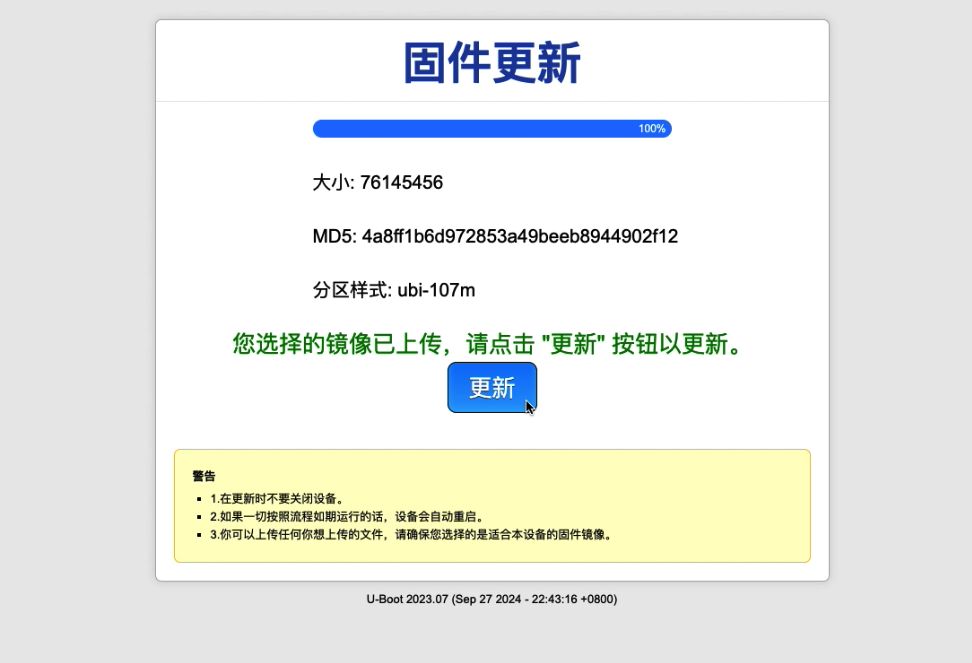
路由器重启后,WAN口接入网络,电脑连接LAN口会自动获取IP地址(修改下网卡设置DHCP),然后访问路由器后台:192.168.110.1 用户名:root 密码:password
进入系统了,剩下的就可以随便折腾了。
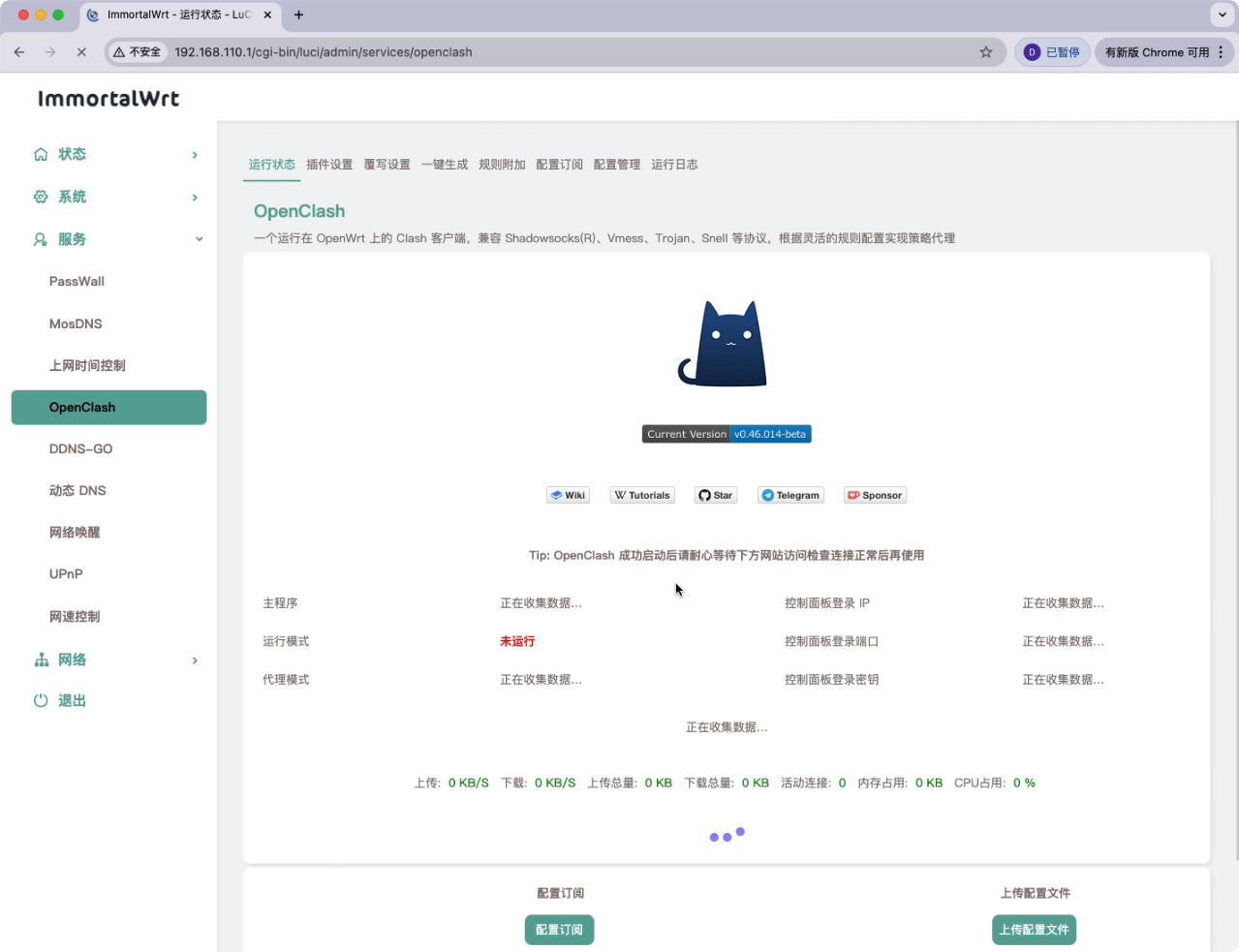
总结
这种软刷机方式相信大家不陌生了,已经刷过很多次了,就是解锁SSH,刷入uboot,uboot下刷入固件,非常丝滑。基于immortalwrt-mt798x项目的OpenWrt估计可玩性也很高。新款锐捷天蝎X60new不能刷机,独立功放改成了内置了,并且少一个网口,买谁都懂吧。